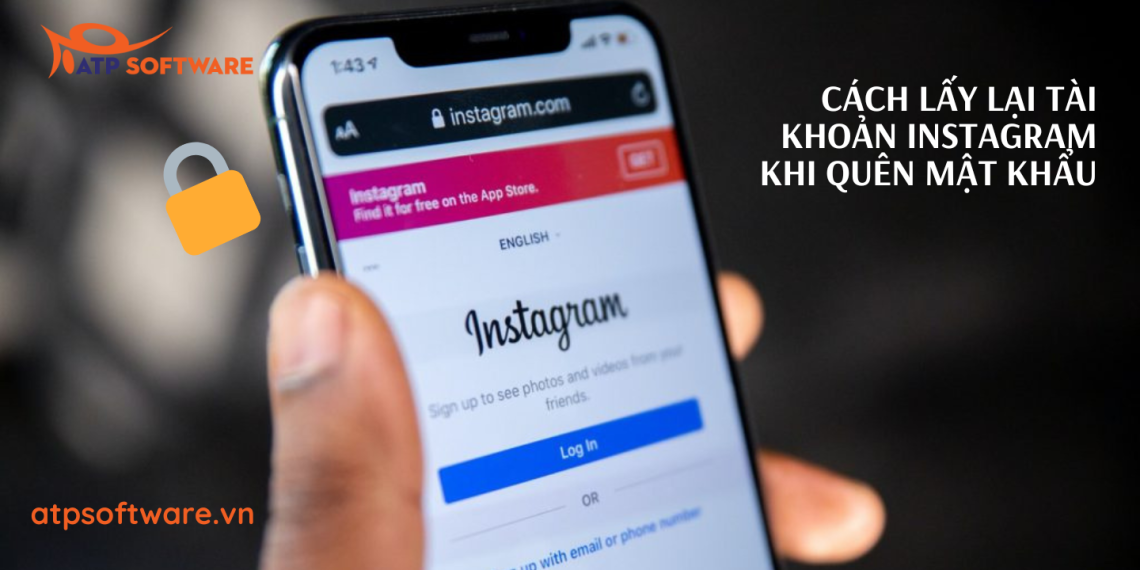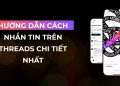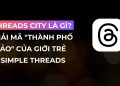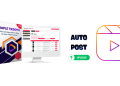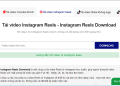Nếu như một ngày nào đó bạn vô tình hay do một lý do khách quan nào đó làm bạn quên bén mật khẩu tài khoản Instagram của mình! Đừng quá lo lắng, hãy tham khảo ngay cách lấy lại tài khoản Instagram khi quên mật khẩu mà ATP Software chia sẻ cho bạn ngay dưới đây nhé!
Instagram là ứng dụng khá phổ biến với giới trẻ, các tín đồ sống ảo ở Việt Nam hay đa số những người dùng phương Tây. Nếu so với người anh em Facebook của mình, Instagram cũng không hề thua kém một tí nào về mặt sức ảnh hưởng của nó.
Cũng giống như các nền tảng mạng xã hội khác, đôi khi sử dụng Instagram, cũng có khá nhiều người quên mất mật khẩu đăng nhập tài khoản của mình. Vì thế, cách lấy lại tài khoản Instagram khi quên mật khẩu cũ cũng là một thủ thuật cần thiết trong quá trình sử dụng.
Cách lấy lại tài khoản Instagram khi quên mật khẩu cũ
Quên mật khẩu Instagram là việc xảy ra thường xuyên như cơm bữa, nhưng việc này thực chất lại không quá nghiêm trọng. Bởi bạn hoàn toàn có thể thay đổi mật khẩu Instagram khi quên mật khẩu cũ một cách rất đơn giản.
Cách lấy lại tài khoản Instagram khi quên mật khẩu trên điện thoại
Việc cài đặt chế độ tự động đăng nhập nhiều lúc sẽ khiến người dùng quên mất mật khẩu tài khoản Instagram của chính mình? Trong trường hợp này, để tiếp tục đăng nhập và sử dụng Instagram như mong muốn thì bạn nên thay đổi password của bạn.
Các bước để lấy lại tài khoản Instagram trên điện thoại như sau:
Khởi động ứng dụng Instagram. Ngay tại giao diện Đăng nhập, bạn hãy chọn “Hãy nhận trợ giúp đăng nhập ngay”.
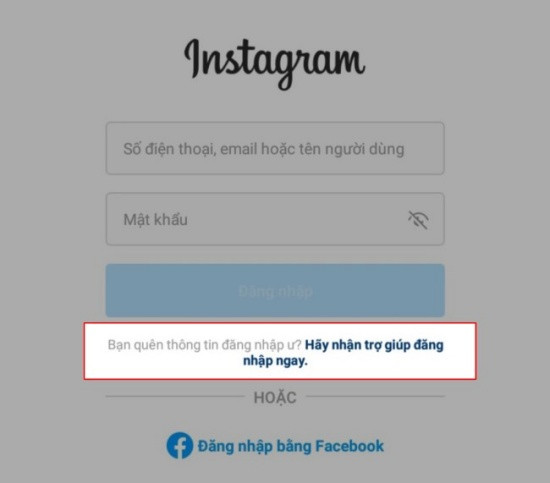
Tiếp đến bạn hãy nhập tài khoản hoặc Email/số điện thoại của mình dùng để đăng ký Instagram. Sau đó bấm tiếp để tiếp tục.
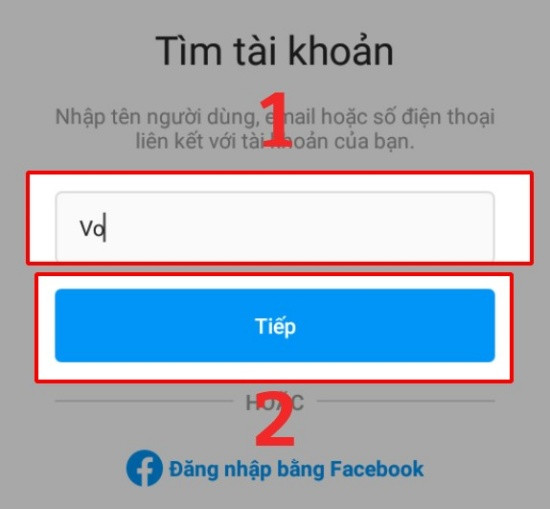
Instagram sẽ gửi cho bạn một mã xác nhận bao gồm 6 số đến Email hoặc số điện thoại mà bạn vừa nhập. Sau khi điền đúng mã xác nhận này. Bạn sẽ được đưa đến giao diện khôi phục tài khoản.
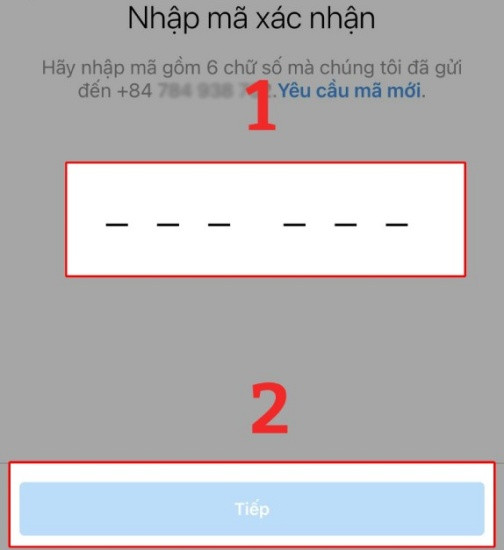
Tại đây bạn đơn giản chỉ cần nhập vào mật khẩu mới sau đó xác nhận là có thể thay đổi được mật khẩu của tài khoản thành công.

Cách lấy lại tài khoản Instagram trên máy tính
Tương tự trên thiết bị máy tính, các bước để lấy lại tài khoản Instagram trên máy tính như sau:
Đầu tiên bạn sẽ cần phải truy cập trang web của Instagram từ trình duyệt trên máy tính. Tại giao diện đăng nhập, bạn hãy bấm vào mục “Quên mật khẩu”.
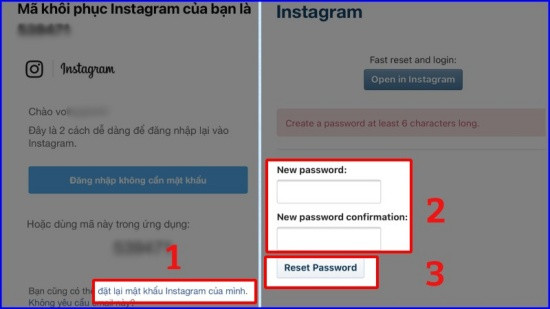
Tương tự như đối với điện thoại, bạn cũng cần phải cung cấp tài khoản/Email hoặc số điện thoại dùng để đăng ký tài khoản này. Tùy theo cách xác nhận mà bạn chọn, mã số xác nhận sẽ được gửi về số điện thoại hoặc Email mà bạn muốn. Sau đó bạn sẽ cần nhập chính xác mã số xác nhận này khi được yêu cầu.
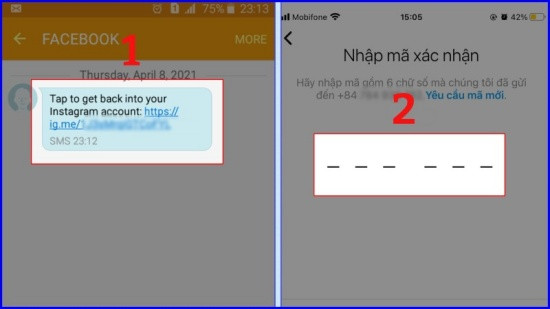
Để đổi mật khẩu, bạn hãy kiểm tra Email, tìm thư yêu cầu xác nhận từ Instagram trong hộp thư đến, nhấn vào đường dẫn liên kết. Cuối cùng, tại giao diện để đặt lại mật khẩu, bạn đơn giản là nhập mật khẩu mới, xác nhận. Sau đó bấm đặt lại mật khẩu là xong.
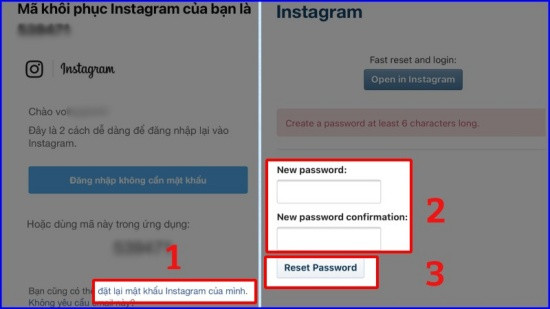
Chúc các bạn thành công!
Với các bước đã được hướng dẫn ở trên, việc quên mật khẩu Instagram không còn là vấn đề quá nghiêm trọng. Mong rằng bạn có thể thực hiện nó một cách hiệu quả nhất. Đừng quên kết nối với ATP Software để có thêm nhiều kiến thức bổ ích.
ATP Software
Có thể bạn quan tâm:
>> Chia sẻ cách đăng story instagram không bị mờ
>> Những cách tìm lại filter đã xóa trên Instagram cực kỳ đơn giản